Apple IDのメールアドレスを変更できない原因と対処法6選
デバイス購入するときにApple IDのメールアドレスを店舗で適当に設定してはいませんか?Apple IDのメールアドレスは頻繁に変更するものではありませんが、携帯電話のキャリアを変更した時などメールアドレスの変更が必要になり、後になって困ることが起こらないとは限りません。
本記事では、Apple IDのメールアドレスが変更できない場合の原因と、Apple IDの削除を含む対処方法を紹介します。
Tenorshare 4uKeyを利用すれば、データを失わずにApple IDからサインアウトし、新しいApple IDで再ログインすることができます。
- Part1.Apple IDを変更する方法
- Part2.Apple IDを変更できない場合の原因
- Part3.Apple IDを変更できない場合の対処方法5選【一般的な方法】
- Part4.Apple IDを変更できない場合の対処方法【徹底的な方法】
Part1.Apple IDを変更する方法
まず、Apple IDの変更方法を紹介します。「*iOS17.1.1の場合」
Step1Apple IDの設定にアクセス
iPhoneまたはiPadの場合は、「設定」アプリを開き、「サインインとセキュリティ」をタップしてApple IDの設定にアクセスします。
Step2Apple IDを編集する
「メールと電話番号」の右側の「編集」をクリックしします。
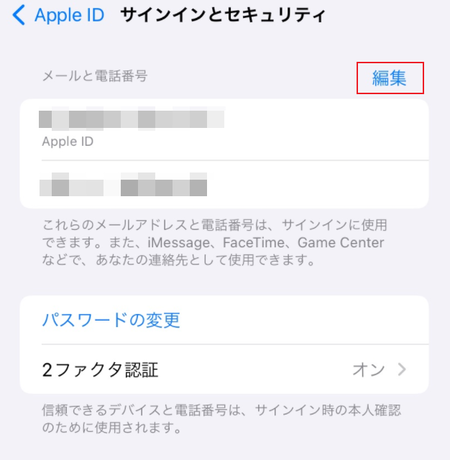
Step3既存Apple IDを削除する
赤い削除ボタンをタップして、既存Apple IDのメールアドレスを削除します。
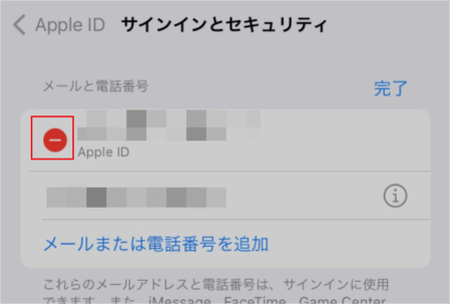
Step4新しいApple IDを変更する
「別のメールアドレスを選択」をクリックして、表示される画面にパスコードを入力します。
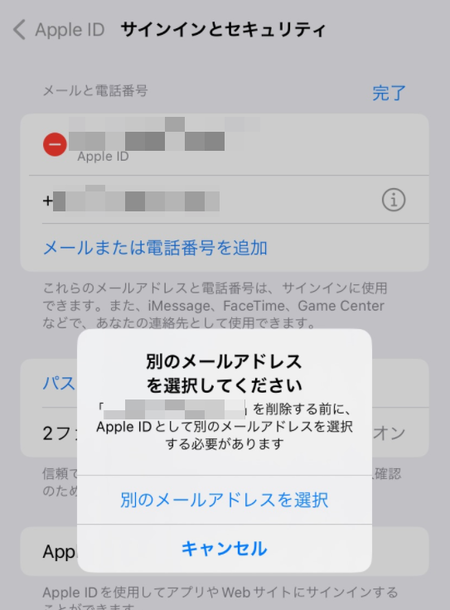
その後、変更したいApple IDのメールアドレスを入力して、「続ける」をタップします。
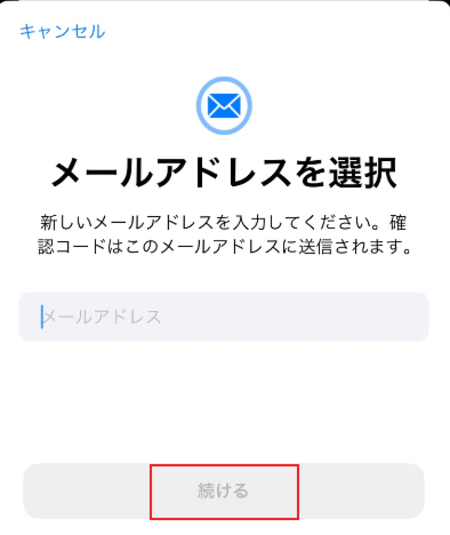
新メールアドレスに届いたパスワードを入力すると、Apple IDが変更されました。
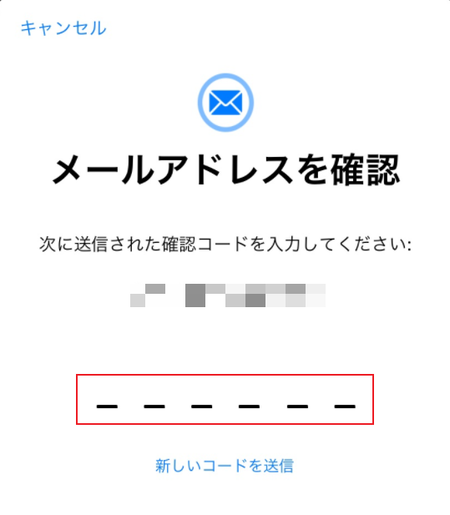
Part2.Apple IDを変更できない場合の原因
以上の手順によってApple IDを変更できない場合、いくつかの原因が考えられます。
原因1:ネット環境が不安定
Apple IDはクラウドサービスになるので、建物の地下など不安定なネット環境や回線が込み合う環境だと変更操作がスムーズにいかない場合があります。

原因2:iOSの最新バージョンではない
OSのアップデート通知をそのままにしていませんか?古いバージョンのIOSのままApple IDを変更しようとするとエラーが起こる可能性があります。
原因3:Apple IDのパスワードを忘れた
Apple IDを変更する手順の中にApple IDパスワードを入力する項目があります。Apple IDのパスワードがわからない場合はApple IDを変更できません。あらかじめパスワードを設定しなおしておく必要があります。

原因4:利用しているサービスからサインアウトしていない
iCloudやFacetime、App storeなど、Apple IDを変更する前に利用しているサービスからサインアウトしておかないと、新しいApple IDでサインインしようとしたときに古いIDやパスワードのサインインを求められることがあります。
原因5:使用できないメールアドレスを登録しようとしている
使おうとしているメールアドレスを利用できない、またはすでに使われているというメッセージが表示される場合は、そのメールアドレスが別の Apple ID として使用されている可能性があります。
また、30 日以内に作成された @icloud.com メールアドレスに Apple ID を変更しようとすると、しばらくしてからやり直すように案内されます。
原因6:「iPhoneを探す」を無効にしていない
「iPhoneを探す」をオフにしなくてもApple ID自体は変更できますが、古いApple IDの情報に紐づいたまま新しいApple IDに変更してしまうため、新しいApple IDでサインインした際に「iPhoneを探す」設定を紐づけなおすことができません。「iPhoneを探す」機能が使用できないままにiPhoneを利用することになります。
Part3.Apple IDを変更できない場合の対処方法
Apple IDを変更できない理由がわかったところで、それを解決する方法を見てみましょう。
対処1.端末を再起動する
原因のわからない不具合や回線が不安定な場合は、いったん端末を再起動してみることでトラブルが解消されることがあるので試してみましょう。
対処2.最新のiOS バージョンに更新する
「設定」→「一般」を選択します。「ソフトウェア・アップデート」に通知が来ていれば、最新のiOSにアップデートされていない可能性があります。端末の案内に従ってOSをアップデートしてください。

対処3.「iPhoneを探す」をオフにする
新しいApple IDに変更する前に、「iPhoneを探す」をオフにしておきます。iPhoneの「設定」→「ユーザ名」から「探す」をタップし、「iPhoneを探す」→「iPhoneを探す」ボタンをオフにします。
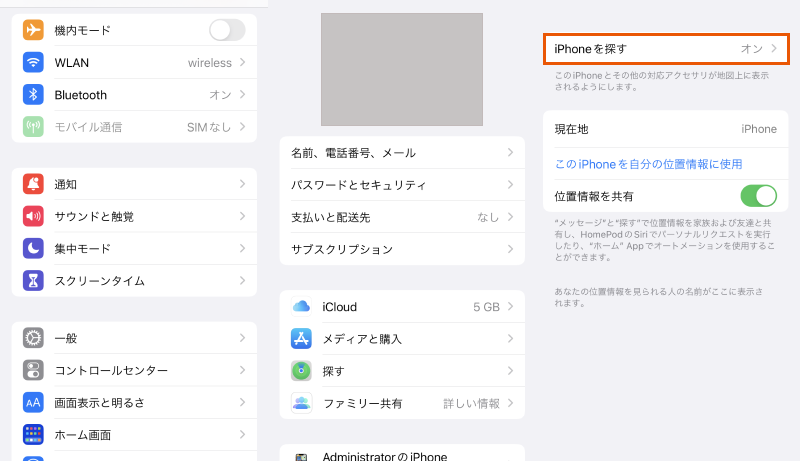
対処4.別のメールアドレスに変更する
お持ちの別のメールアドレス、または新規にメールアドレスを取得して変更してください。家族が登録しようとしているメールアドレスを使っている場合は、家族のアカウントからアドレスを削除すれば使用できます。新規に作成した@icloud.comアドレスの場合は、しばらく時間をあけてからチャレンジしてみてください。
対処5.新しいApple IDを作成する
Apple ID自体がメールアドレスなので、新たに別のメールアドレスでApple IDを新規に作成することでIDを変更することが可能です。iCloudからサインアウトした状態でApp Storeアプリを起動し、「Today」タブの右上の人型マークをタップします。「Apple ID を新規作成」をタップし、画面の案内に従ってApple IDになるメールアドレスとパスワードを新規登録します。
Part4.Apple IDを変更できない場合の対処方法【徹底的な方法】
もしどうしても古いApple IDのメールアドレスやパスワードの入力が必要で先に進めない場合は、古いApple IDアカウントを強制削除してしまうことをお勧めします。
Tenorshare 4uKeyは面倒な操作がなくApple IDを削除できるソフトです。
最も重要なのは、Tenorshare 4uKeyを利用すると、デバイスのデータを失わずにApple IDを変更したり、Apple IDをサインアウトしたりできます。重要なデータを保留したい場合、4uKeyは最良の選択です。
Tenorshare 4uKeyでApple IDを削除する方法は以下の通りです。
Step1Tenorshare 4uKeyをPCにインストールします。
Step2ソフトを起動し、「Apple IDを削除」を選択します。
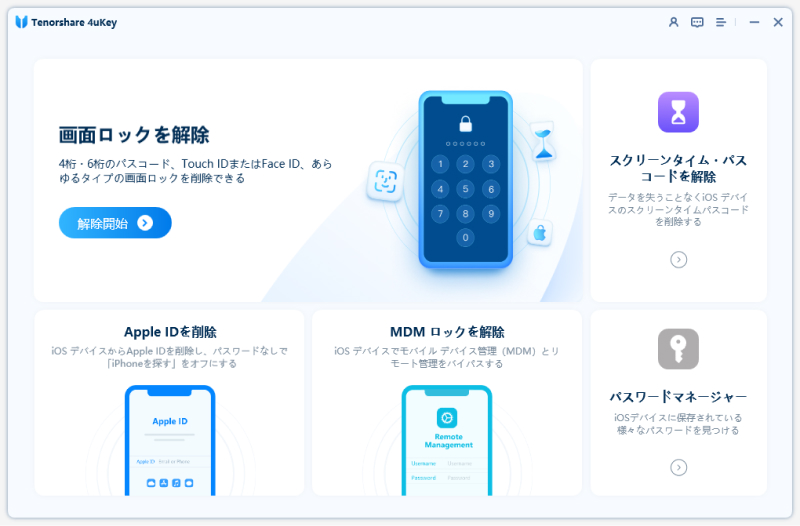
USBケーブルを使ってロック解除したい端末とPCをつなぎます。「このコンピュータを信頼しますか?」という警告が表示された場合は、デバイスのロックを解除して「信頼」をタップします。

「削除開始」ボタンをクリックして、現在iPhone、iPad、またはiPod touchに関連付けられているApple IDとiCloudアカウントを削除します。
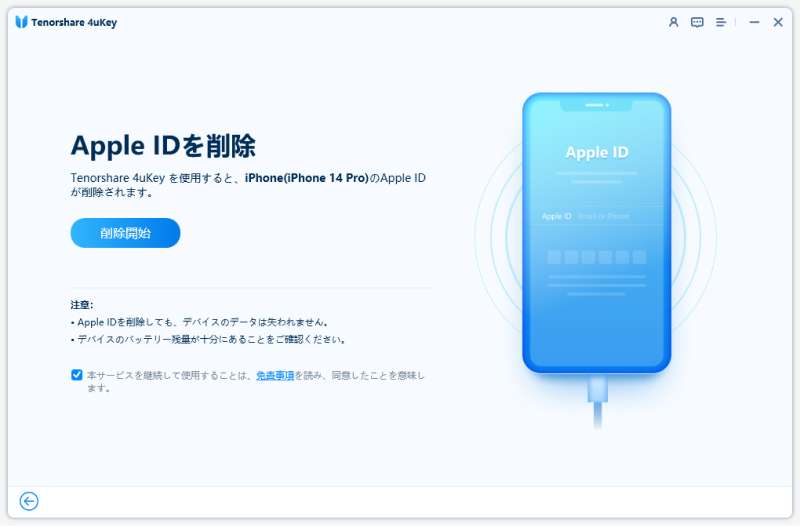
以上で簡単にApple IDが削除されました。その後、Apple IDを再び設置していいです。
まとめ
Apple IDのメールアドレスが変更できない場合の原因と対処方法についてご説明いたしました。Apple IDはクレジットカード情報など機密情報も含んでいるため、メールアドレスやパスワードはこまめに確認して安全に使用したいものですね。
またアカウントを切り替える前に、不要になった古いApple IDからは必ずサインアウトし、必要に応じてTenorshare 4uKeyなどでIDを削除することを覚えておいてくださいね。本記事が皆さんのiPhoneライフのお役に立つことができれば幸いです。
- iPhone/iPadのロック画面からからパスコード/Touch ID/Face IDを簡単に解除
- スクリーンタイム・パスコード・Apple ID・MDMプロファイルを速やかに削除可能
- パスワードなしでiPhone・iPad・iPodからApple IDのロックを削除可能
- データを失わずにApple IDからサインアウト/Apple IDを削除可能
- パスワード/Apple ID/以前の所有者なしでiCloudアクティベーションロックを削除
- iOS 18/iPadOS 18やiPhone 16に対応










